钉钉电脑版更改好友备注昵称的具体操作步骤
时间:2022-10-26 17:06
有很多小伙伴反映说,自己还不晓得钉钉电脑版怎样更改好友备注昵称的操作,而下文就介绍了钉钉电脑版更改好友备注昵称的操作步骤,有需要的伙伴可以参考哦。
钉钉电脑版更改好友备注昵称的具体操作步骤

首先,我们要打开我们的钉钉,打开以后,我们就需要扫码登陆我们自己的账号的。
接着登录自己的账号以后,我们就会看到我们的聊天的好友了,有些可能是昵称,我们不知道是谁。
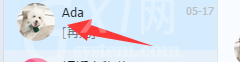
这时我们点击进入到和好友的聊天界面里面去,我们就会在界面里面看到上面有一个累死感叹号的按钮的。
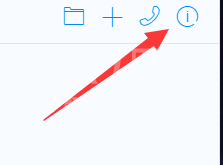
然后我们点击这个感叹号的按钮以后,我们就会看到进入到这个好友的介绍的这个界面了,我们就可以点击修改了。
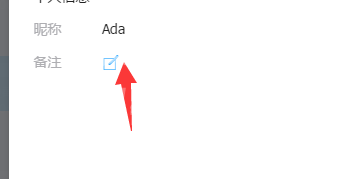
修改了以后,我们就需要点击确定按钮,记得确定一下,如果忘记确定的话,那么这个也就是白点击了。
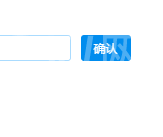
这时修改完毕以后,我们在看一下我们的这个好朋友的备注,已经修改了,现在已经是我们的名字了。
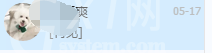
当然这个操作是比较简单的,如果我们修改错误了,还是原来的方式,直接再次就该就好了。
看完了上文为你们所讲述的钉钉电脑版更改好友备注昵称的具体操作方法,大家应该都学会了吧!



























